मैक्रोमीडिया द्वारा विकसित फ्लैश तकनीक का व्यापक रूप से वेबसाइट पृष्ठों में विभिन्न मल्टीमीडिया तत्वों को शामिल करने के लिए उपयोग किया जाता है। आज, एडोब के पास इसके अधिकार हैं, और फ्लैश तत्वों को प्रदर्शित करने के लिए, प्रत्येक ब्राउज़र में एक फ्लैश प्लेयर स्थापित किया जाता है, जिसे एडोब के सर्वर के माध्यम से निःशुल्क वितरित किया जाता है। सभी निर्माताओं के ब्राउज़र में अंतर्निहित नियंत्रण होते हैं जो आपको इस प्लगइन को अक्षम करने की अनुमति देते हैं।
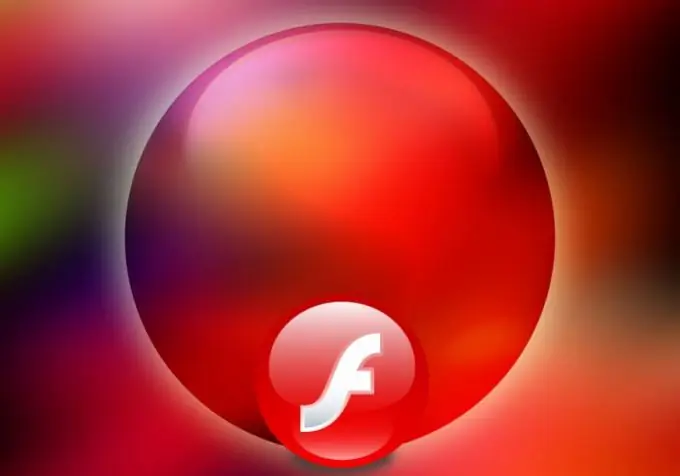
निर्देश
चरण 1
Google क्रोम ब्राउज़र में, प्रोग्राम के साथ फ्लैश प्लेयर स्थापित किया गया है। इसे अक्षम करने के लिए, आपको एप्लिकेशन में इंस्टॉल किए गए सभी प्लगइन्स की सूची लोड करनी होगी। ऐसा करने के लिए, पता बार में क्रोम: प्लगइन्स दर्ज करें और एंटर कुंजी दबाएं। वांछित शॉकवेव फ्लैश स्ट्रिंग सूची में सबसे ऊपर होनी चाहिए। यह संभव है कि आपके ब्राउज़र में एक साथ फ़्लैश प्लेयर के कई संस्करण स्थापित हों - यह शिलालेख फ़्लैश (2 फ़ाइलें) द्वारा इंगित किया जाएगा। दोनों संस्करणों को निष्क्रिय करने के लिए "अक्षम करें" लिंक पर क्लिक करें। यदि आप उनमें से केवल एक के काम को रोकना चाहते हैं, तो पृष्ठ के ऊपरी दाएं कोने में "विवरण" लिंक पर क्लिक करें, और फिर "अक्षम करें" लेबल में से एक पर क्लिक करें जो विस्तारित में आवश्यक संस्करण को संदर्भित करता है। प्लग-इन विवरण।
चरण 2
मोज़िला फ़ायरफ़ॉक्स ब्राउज़र में, इंस्टॉल किए गए प्लगइन्स की सूची का उपयोग करके फ्लैश प्लेयर को भी अक्षम कर दिया गया है। लेकिन यहां इसे नारंगी फ़ायरफ़ॉक्स बटन पर क्लिक करके खुलने वाले मेनू के माध्यम से खोला जा सकता है - दाहिने कॉलम में "ऐड-ऑन" अनुभाग चुनें। आप Ctrl + Shift + A हॉटकी का भी उपयोग कर सकते हैं। प्लगइन्स की भरी हुई सूची में, प्रोग्राम संस्करण के साथ शॉकवेव फ्लैश लाइन ढूंढें और इसके दाईं ओर अक्षम करें बटन पर क्लिक करें।
चरण 3
इंटरनेट एक्सप्लोरर में, फ्लैश प्लेयर एप्लिकेशन सेटिंग्स विंडो के माध्यम से अक्षम है। प्रोग्राम मेनू देखने के लिए Alt कुंजी दबाएं, "सेवा" अनुभाग दर्ज करें और "इंटरनेट विकल्प" आइटम का चयन करके सेटिंग विंडो खोलें। "प्रोग्राम" टैब पर जाएं और "ऐड-ऑन कॉन्फ़िगर करें" बटन पर क्लिक करें - इंटरनेट एक्सप्लोरर एक और विंडो खोलेगा जहां आपको "डिस्प्ले" ड्रॉप-डाउन सूची ढूंढनी होगी। इसका विस्तार करें और बिना अनुमति के रन चुनें। उसके बाद, दाहिने कॉलम में, शॉकवेव फ्लैश ऑब्जेक्ट लाइन का चयन करें और पहले डिसेबल बटन पर क्लिक करें, फिर क्लोज करें और फिर ओके पर क्लिक करें।
चरण 4
ओपेरा ब्राउज़र में, आप सभी प्लगइन्स को बंद करके फ़्लैश प्लेयर को बंद कर सकते हैं। यह बहुत सरलता से किया जाता है - F12 कुंजी दबाएं और दिखाई देने वाले मेनू की "प्लगइन्स सक्षम करें" लाइन को अनचेक करें।







